用户案例:图片误删除如何恢复?
“求问电脑图片误删除如何恢复?我才在清理我的Windows电脑,删除无用的图片。我使用的是Shift + Delete键删除图片,避免再去清理回收站,节省时间和精力。但是,我没注意把重要的图片也一起全选永久删除了。请问有没有什么办法可以从我的电脑中恢复永久删除的图片?谢谢了!”
“不知道怎么回事我找不到以前保存的图片了,我在文件资源管理器里没有搜索到并且回收站也没有,怎么回事啊,我就几天前清理了电脑,今天找图片的时候就找不到了。那几张图片对我挺重要的,里面有我记录的重要信息,有没有什么方法可以找回?急!在线等!”

电脑图片丢失的常见原因有误删除、清空回收站、病毒攻击和电脑崩溃等等,在图片丢失后请停止输入输出操作,避免因为数据被覆盖导致恢复已删除的文件变得更加困难。那么图片误删除如何恢复?继续阅读本文,了解解决方法。
图片误删除如何恢复?
数据丢失会给我们带来很多麻烦,尤其是对于那些重要的文件、照片等,电脑图片误删除如何恢复?接下来提供了5种方法来帮助你恢复误删除的图片。
方法1. 撤消删除
电脑图片误删除如何恢复?如果你在几秒钟前刚刚删除了图片,可以同时按“Ctrl + Z”撤消你的删除操作。它在大多数情况下都会生效。如果键盘快捷键有问题,你也可以右键单击鼠标,然后选择“撤消删除”。

方法2. 回收站还原
如果删除后进行了其他操作,你可以从回收站中恢复图片。如果你清空了回收站,请使用其它方法。
1. 通过双击桌面上的“回收站”图标打开回收站。

2. 找到并选择要恢复的图片。
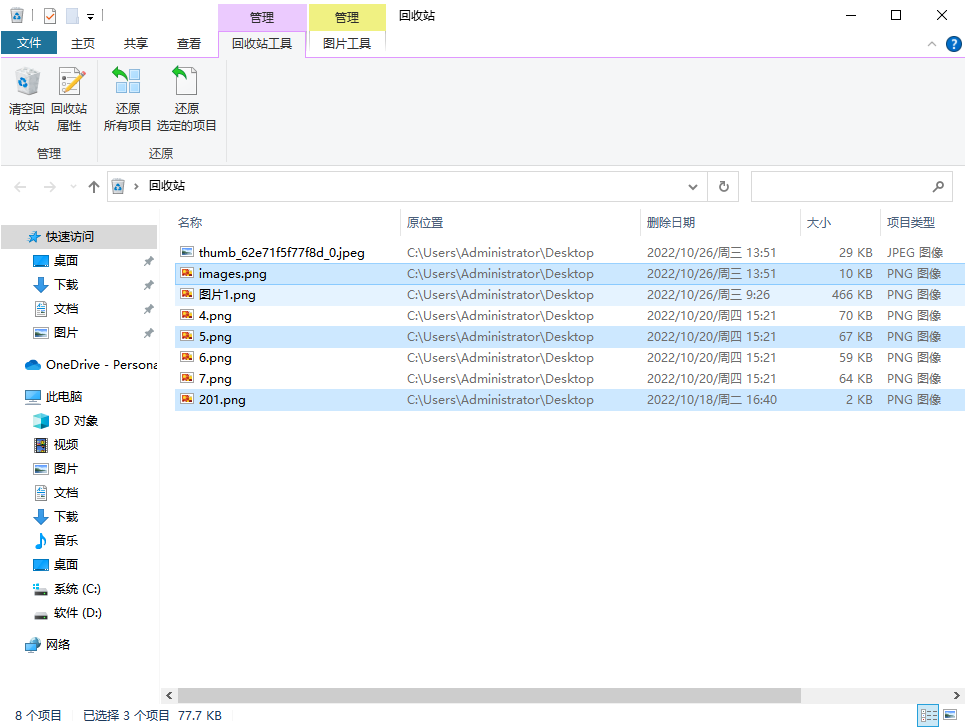
3. 记下文件的原始位置,因为那是它们将被恢复的位置。
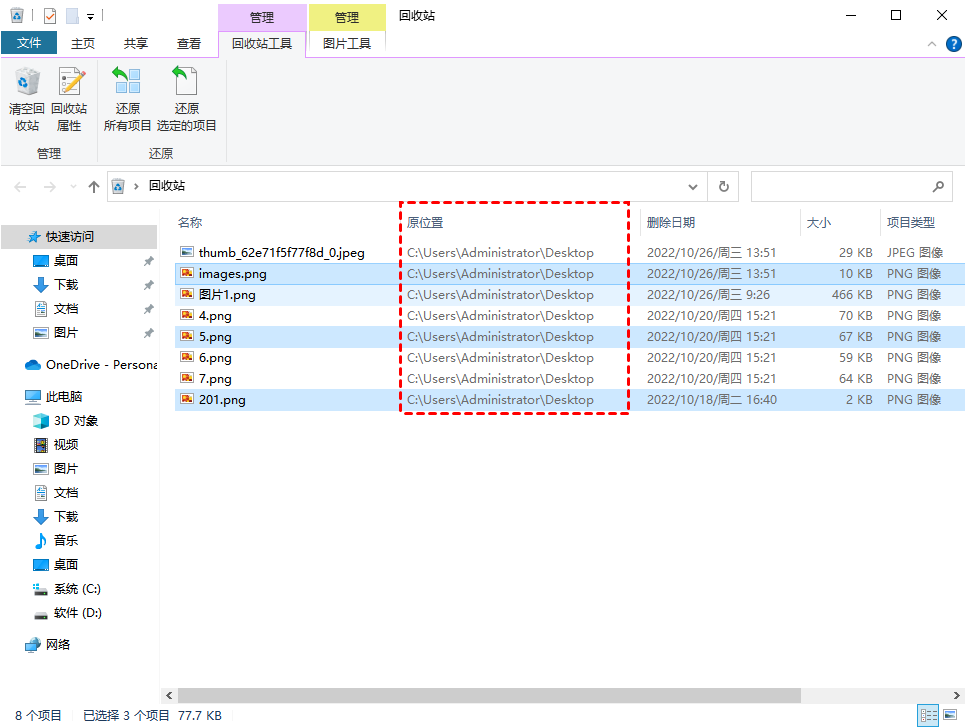
4. 右键单击你的选择图片并选择“还原”。你还可以将文件从回收站拖放到你选择的文件夹中。
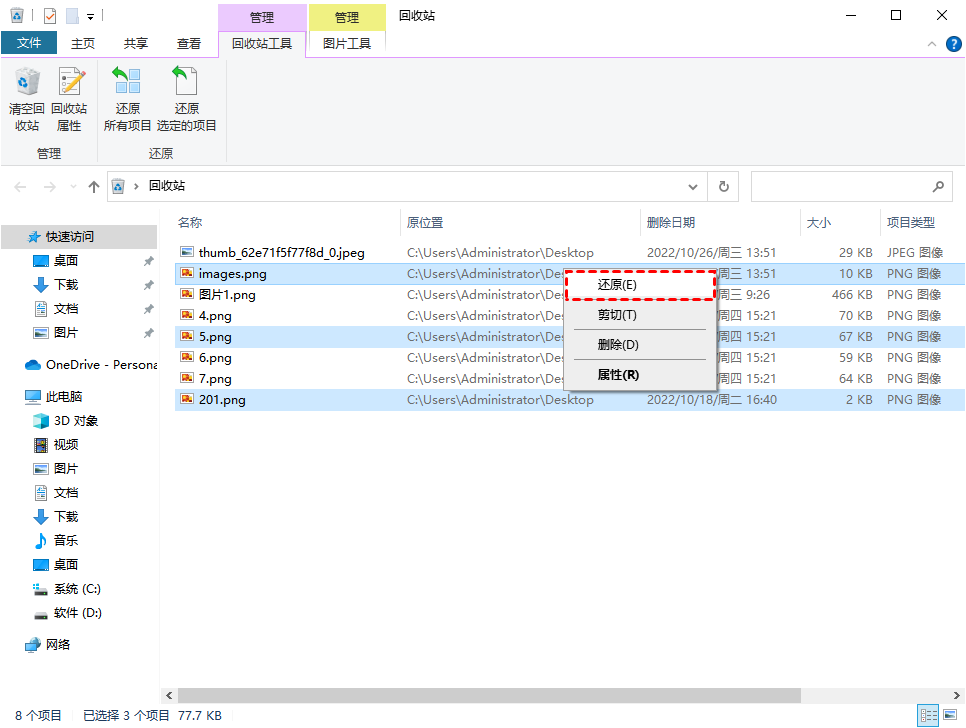
5. 等待该过程完成并验证你的图片是否已恢复。
方法3. 从备份恢复图片
若回收站没有删除的图片,那么电脑图片误删除如何恢复?其实从Windows 8开始Windows内置了文件历史记录,它是一个备份工具,它会持续保护存储在库、桌面、收藏夹和联系人文件夹中的个人文件。它定期扫描文件系统中的更改并将更改的文件复制到另一位置。如果你在删除前提前启用了文件历史记录,那么你可以尝试从备份恢复图片。
1. 在你的电脑左下角搜索框中输入“通过文件历史记录还原你的文件”,然后选择“打开”。

2. 接下来,搜索你要恢复的文件或照片,然后你还可以查看所有文件夹备份版本。找到所需的照片后,选择照片并点击绿色“恢复”按钮。

方法4. 通过还原以前的版本恢复图片
当你意外删除重要的数据文件时,你可以尝试从以前的版本中恢复数据。以前的版本是Windows自动保存的文件和文件夹的副本。它可以将已删除的数据恢复。
它还可以比较以前和现在文件之间的差异。简而言之,它保存了文件从创建到删除的所有副本。
✍ 注意:
✬ 使用此方法的先决条件是你需要提前打开文件历史记录或备份和还原(Windows7)功能。如果你在丢失数据文件之前未打开这2个功能,则无法使用此方法。
请按时间和大小验证文件版本,以确保选择了所需的正确版本。
1. 同时按Win+E以启动Windows资源管理器,然后找到已删除的文件或文件夹,右键单击它并选择“还原以前的版本”。
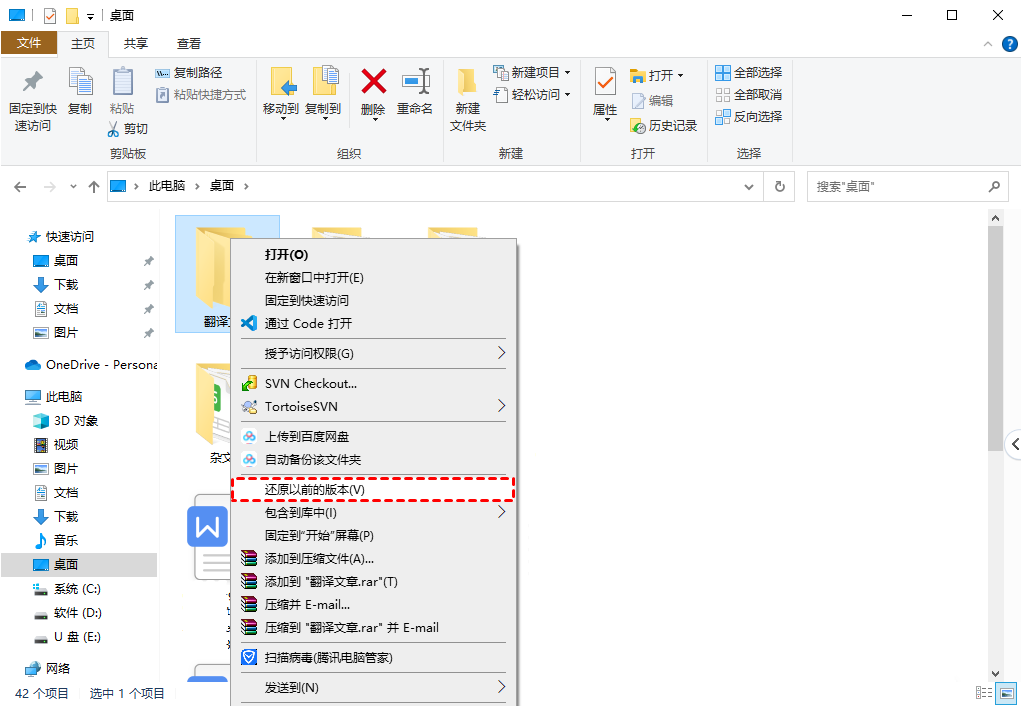
2. 选择你需要的正确版本,然后单击“还原”。
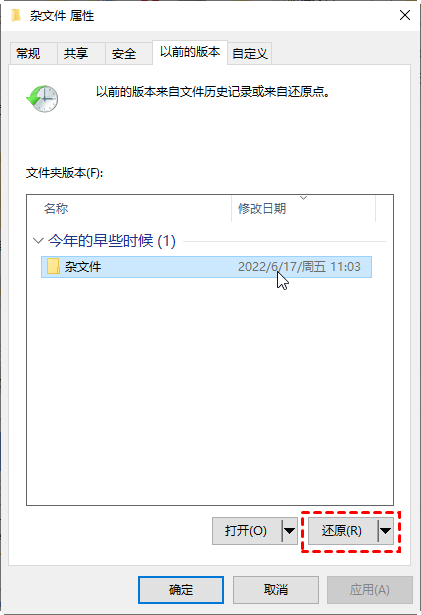
方法5. 借助专业数据恢复软件恢复图片
如果你永久删除了图片,无法从回收站和备份恢复数据,那么电脑图片误删除如何恢复?专业的数据恢复程序傲梅恢复之星可以帮助你,它的Windows文件恢复功能可以恢复多种数据,包括JPEG、 PDF、DOCX、MP3、EXCEL、ZIP等。支持Windows 11/10/8/7和Windows Server。
1. 在您的电脑上下载安装运行傲梅恢复之星 > 选择丢失数据的磁盘/分区 > 单击“开始扫描”。

2. 自动执行快速扫描和深度扫描后,您将看到已删除和丢失的文件。

3. 检查扫描结果并选择您需要的数据。然后单击“恢复 x 个文件”并将这些恢复的文件保存在新位置。

如何防止图片丢失?
以下是一些有效且易于遵循的提示,可用于防止任何数据丢失。
定期备份图片
建议你定期备份重要图片,以便在遇到数据丢失情况时恢复已删除的照片。可以使用专业的数据备份软件--傲梅轻松备份来备份重要数据。
将图片保存在安全的位置
在电脑上保存或下载数据时,选择安全的位置,切勿选择易受攻击且容易出现数据丢失情况的位置。数据丢失恢复已删除的照片时,建议不要将恢复的照片保存在丢失或意外删除之前保存的位置。
结语
以上就是解决电脑图片误删除如何恢复的5种方法,数据丢失后先检查回收站和备份中是否有丢失数据,如果没有则可以使用专业的数据恢复软件傲梅恢复之星来恢复永久删除的文件。
